摘要:Android Studio支持通过WIFI调试手机app,实现便捷的开发测试。该功能允许开发者在设备上无线连接并调试应用程序,无需使用数据线连接。使用WIFI调试,开发者可以实时查看和修改代码,以及监控app性能,从而更加高效地开发和优化应用。
Android Studio支持通过WIFI进行手机app调试,极大地提高了开发效率和便捷性,开发者无需通过数据线连接手机,只需确保PC和手机都连接到同一个局域网WIFI,配置相关调试选项后,即可实现手机与电脑的连接,进而轻松测试和优化app性能。
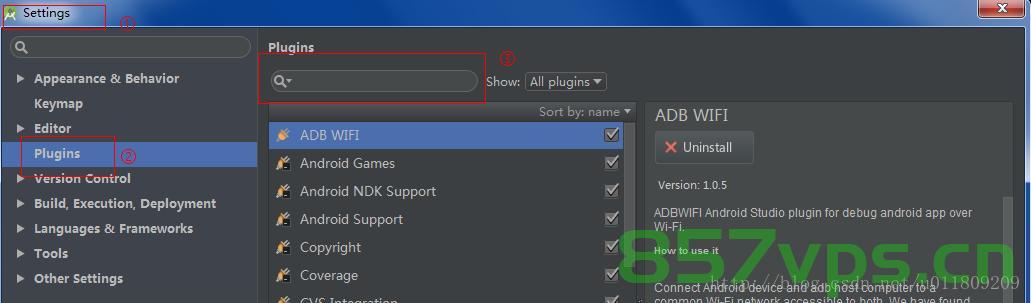
以下是具体的操作步骤:
1、确保PC和手机都连接到同一个局域网WIFI。
2、通过USB将手机连接到PC,以便识别并查看到通过USB连接的设备,在命令行中输入“adb devices”后,应能看到设备的列表,如果有多个设备连接,可能需要断开其他设备以避免干扰。
3、开启网络调试,在命令行中输入“adb tcpip 5555”来启动网络调试功能,端口号5555可以根据需要指定其他值,该命令会重启手机上的adbd服务,成功后不会有任何输出。
4、通过WiFi连接手机,在命令行中输入“adb connect xxxx.xxxx.xxxx.xxxx”,其中xxxx是手机在局域网中的IP地址,这个IP地址可以在手机系统设置中的关于手机状态消息里找到,如果控制台输出已连接到手机的IP地址,表示连接成功。
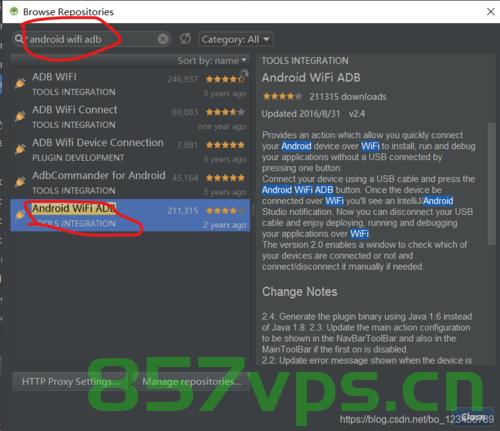
在操作过程中可能会遇到的问题及解决方案:
如果在第三步出现“more than one device and emulator”的错误,表示连接了多个设备(包括USB和WiFi连接的设备),此时可以断开其他USB或WiFi连接的设备,只保留目标手机,如果问题仍然存在,可以尝试重启adb服务(adb kill-server)或者指定设备(adb -s {deviceId} tcpip 5 5)。
如果需要断开WiFi调试设备,可以在命令行中输入“adb disconnect xxxx.xxxx.xxxx.xxxx”,还有许多其他adb命令可用于调试和测试手机应用,开发者可以根据具体需求查阅相关文档或教程,以获取更多关于adb命令的信息。
希望这些修改和建议能对您有所帮助,如需进一步指导或有其他问题,请随时提问。






还没有评论,来说两句吧...